
Molicn Skfig(系统修复工具)v2.0.0.6
下载
灵动系统修复大师1.11.7.1
下载
Windows Repair(系统修复工具)最新版
下载
火绒系统修复v5.0.1.1
下载联想Office激活注册帐户白屏问题修复工具可以一键快速修复联想电脑上的office家庭版或者学生版弹出白屏问题,修复后请先注册微软账户,成功注册微软账户后再关闭本程序,有喜欢的小伙伴快来下载吧!

双击运行“Office激活注册帐户白屏问题修复工具.exe”,可能出现用户账户控制提示,请选择“是”。如图1:
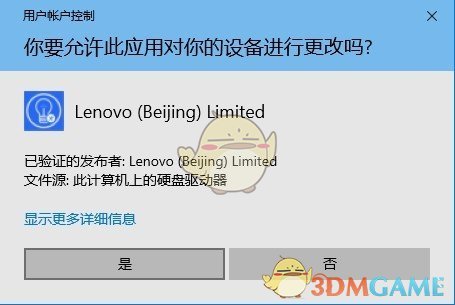
打开后显示Office激活注册帐户白屏问题修复工具首页,如图2:

点击“一键修复”按钮进行修复,提示“建议修复前先关闭第三方安全类软件,连接手机热点上网,否则可能修复失败”,如图3:
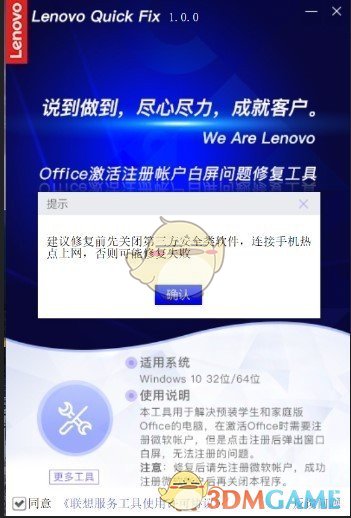
点击确认按钮后开始修复,修复成功后提示“修复成功,请激活OFFICE后再关闭本软件”,如图4:
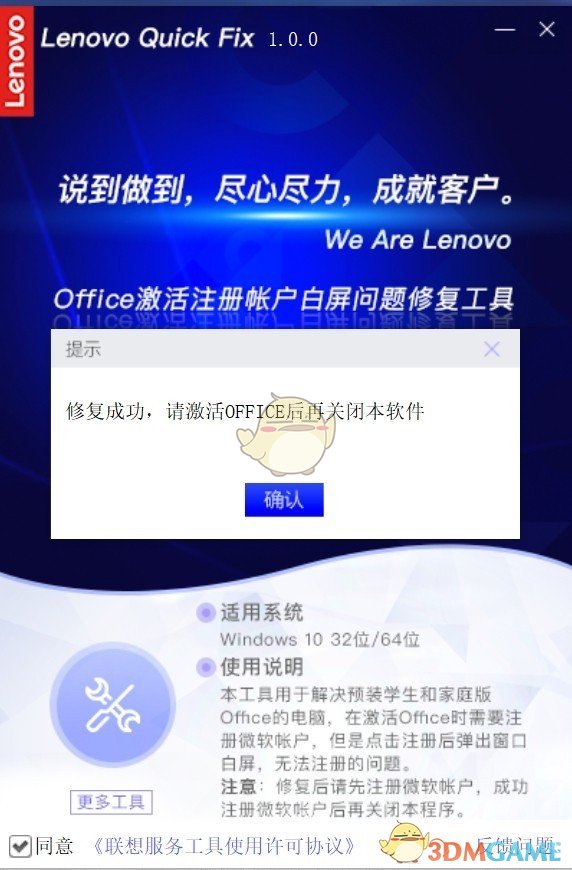
请打开office软件(如Word),按提示注册全新微软帐户激活Office,确定注册并登录帐户成功后即可关闭本程序。
点击确认按钮,弹框关闭。若您的电脑还有其他疑难问题可通过工具操作页面上的“更多工具”按钮获取Lenovo更多其他工具的详情!如图5:

最后,在操作完成后点击工具操作页右上方的“╳”关闭按钮可关闭该工具,若需要其他解决方案可点击“更多方案”获取!如图6:。
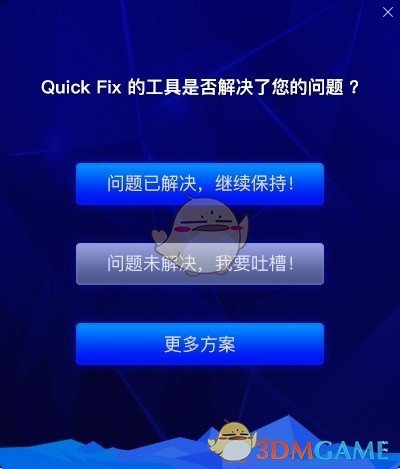
1 下载完成后不要在压缩包内运行软件直接使用,先解压;
2 软件同时支持32位64位运行环境;
3 如果软件无法正常打开,请右键使用管理员模式运行
1.优化了用户使用界面;
2.修复了某些已知bug;

Molicn Skfig(系统修复工具)v2.0.0.6
下载
灵动系统修复大师1.11.7.1
下载
Windows Repair(系统修复工具)最新版
下载
火绒系统修复v5.0.1.1
下载
NoteIconv2.0
下载
reWASD64位7.0.0.8447
下载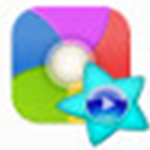
新星DV摄像机视频格式转换器v7.5.0.0
下载
GraphicsGalev2.08.21
下载663.65MB
2025-09-10
344.25MB
2025-09-10
91.18MB
2025-09-10
0.65MB
2025-09-10
11.30MB
2025-09-10
108.06MB
2025-09-10
84.55MB / 2025-07-23
248.80MB / 2025-07-09
2.79MB / 2025-08-22
63.90MB / 2025-07-08
1.90MB / 2025-09-07
210.99MB / 2025-06-09
374.16MB / 2025-01-24
京ICP备14006952号-1 京B2-20201630 京网文(2019)3652-335号 沪公网安备 31011202006753号违法和不良信息举报/未成年人举报:legal@3dmgame.com
CopyRight©2003-2018 违法和不良信息举报(021-54473036) All Right Reserved
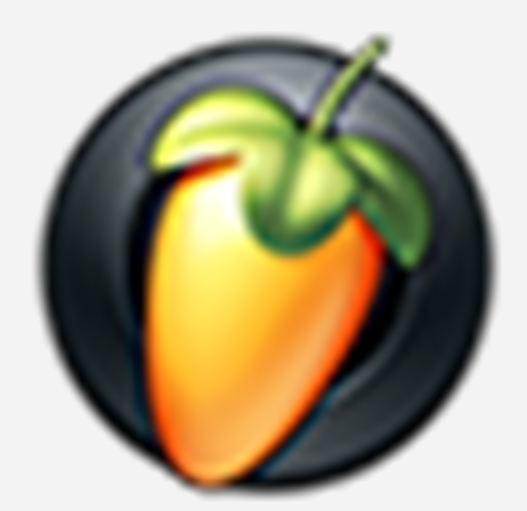




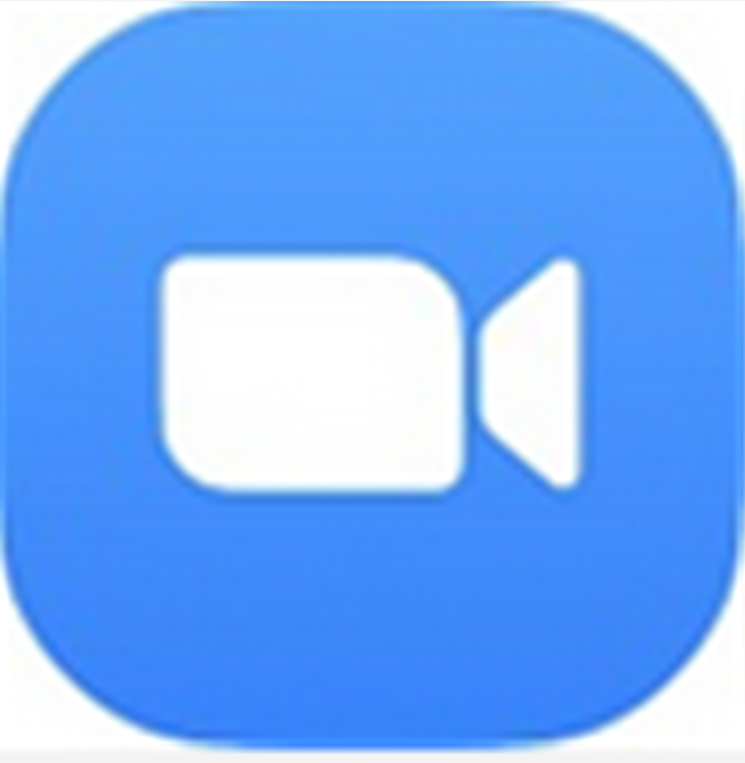







玩家点评 (0人参与,0条评论)
热门评论
全部评论